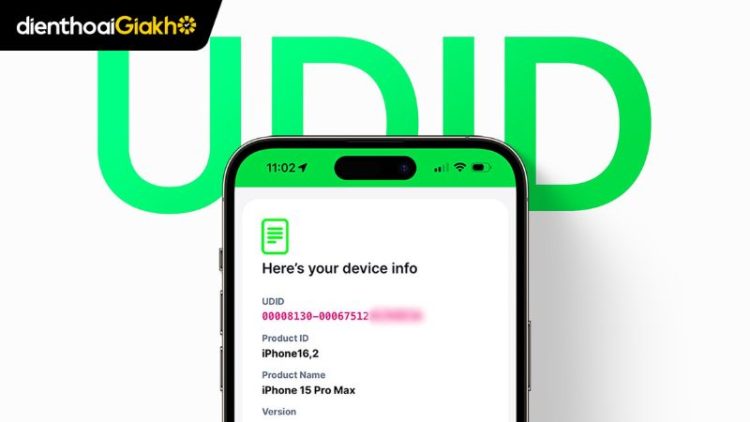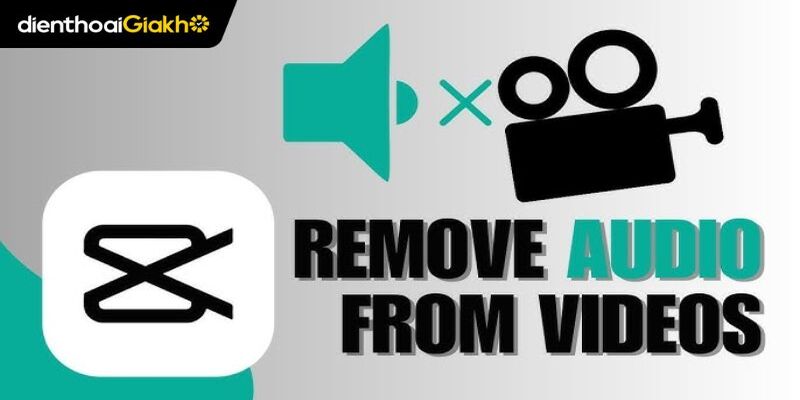Việc lấy UDID trên iPhone hay iPad là yêu cầu bắt buộc nếu bạn muốn cài đặt ứng dụng dạng Adhoc, bản test nội bộ, hoặc thêm thiết bị mới vào danh sách test của dự án. Điều này đặc biệt hữu ích cho lập trình viên và đội QA khi cần triển khai nhanh bản build .ipa lên các thiết bị thực tế. Dưới đây là hướng dẫn chi tiết 3 cách lấy UDID mới nhất trên iPhone/iPad mà bạn có thể áp dụng ngay, dù ở gần hay từ xa.
Xem nhanh
UDID là gì?
UDID (viết tắt của Unique Device Identifier) là một chuỗi ký tự duy nhất được Apple gán cho mỗi thiết bị iOS như iPhone, iPad hay iPod Touch. Mỗi thiết bị sẽ có một UDID khác nhau, giống như “chứng minh thư” của thiết bị, giúp phân biệt thiết bị này với tất cả các thiết bị khác trên thế giới.
UDID thường dài khoảng 40 ký tự, bao gồm cả chữ và số, và được sử dụng rộng rãi trong quá trình phát triển ứng dụng iOS, đặc biệt khi cần đăng ký thiết bị trên Apple Developer để thử nghiệm ứng dụng trước khi phát hành chính thức trên App Store.
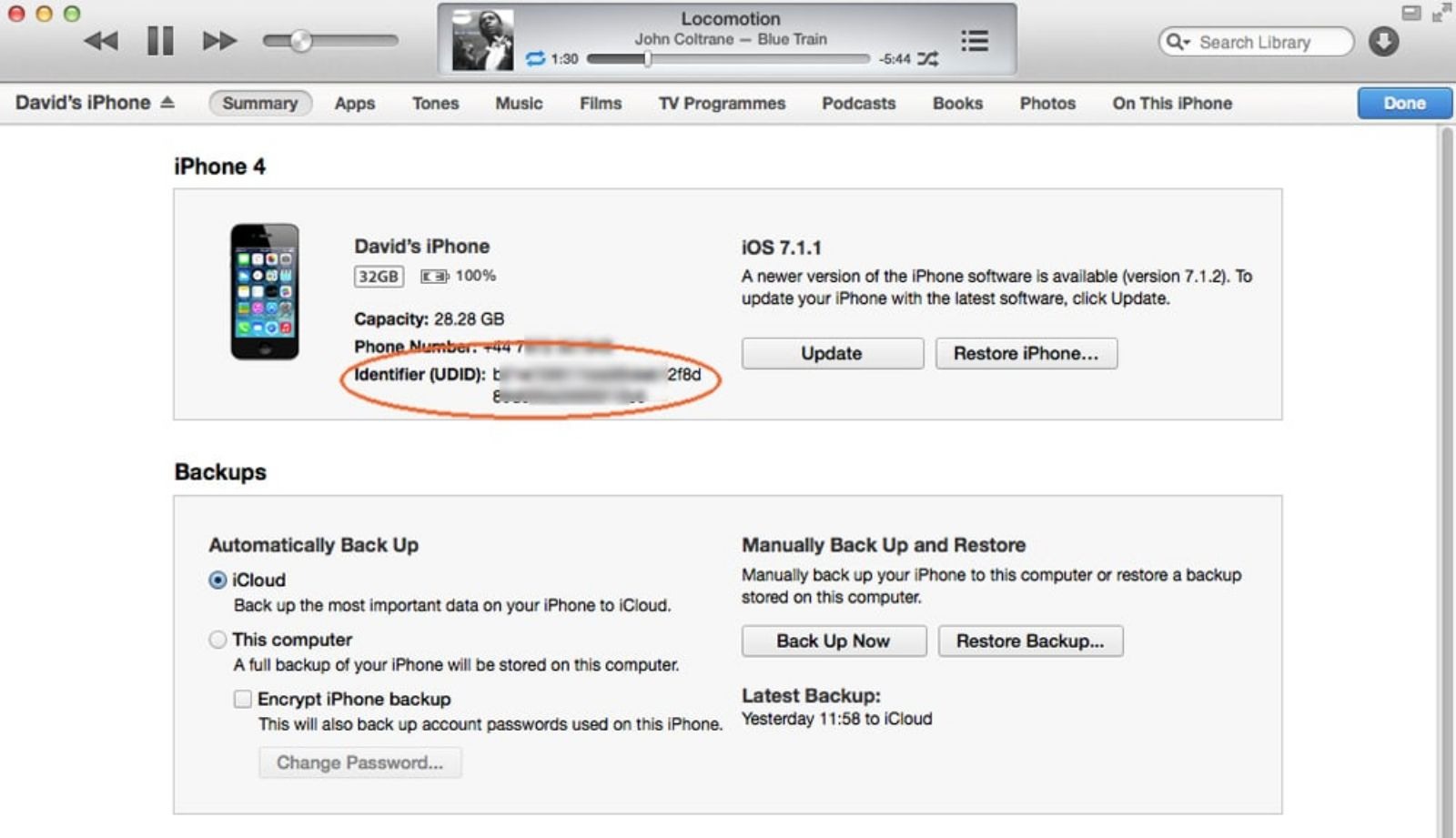
Khi nào cần dùng UDID?
UDID chủ yếu được sử dụng trong quá trình phát triển và thử nghiệm ứng dụng iOS. Nếu bạn là lập trình viên hoặc thành viên đội QA, UDID giúp xác định chính xác thiết bị mà ứng dụng sẽ được cài đặt, đặc biệt là khi build file .ipa theo dạng AdHoc. Điều này rất quan trọng bởi các thiết bị chưa được đăng ký UDID sẽ không thể cài đặt ứng dụng ngoài App Store, đảm bảo rằng ứng dụng chỉ chạy trên các thiết bị đã được phê duyệt, tránh rủi ro về bảo mật hoặc lỗi phần mềm.
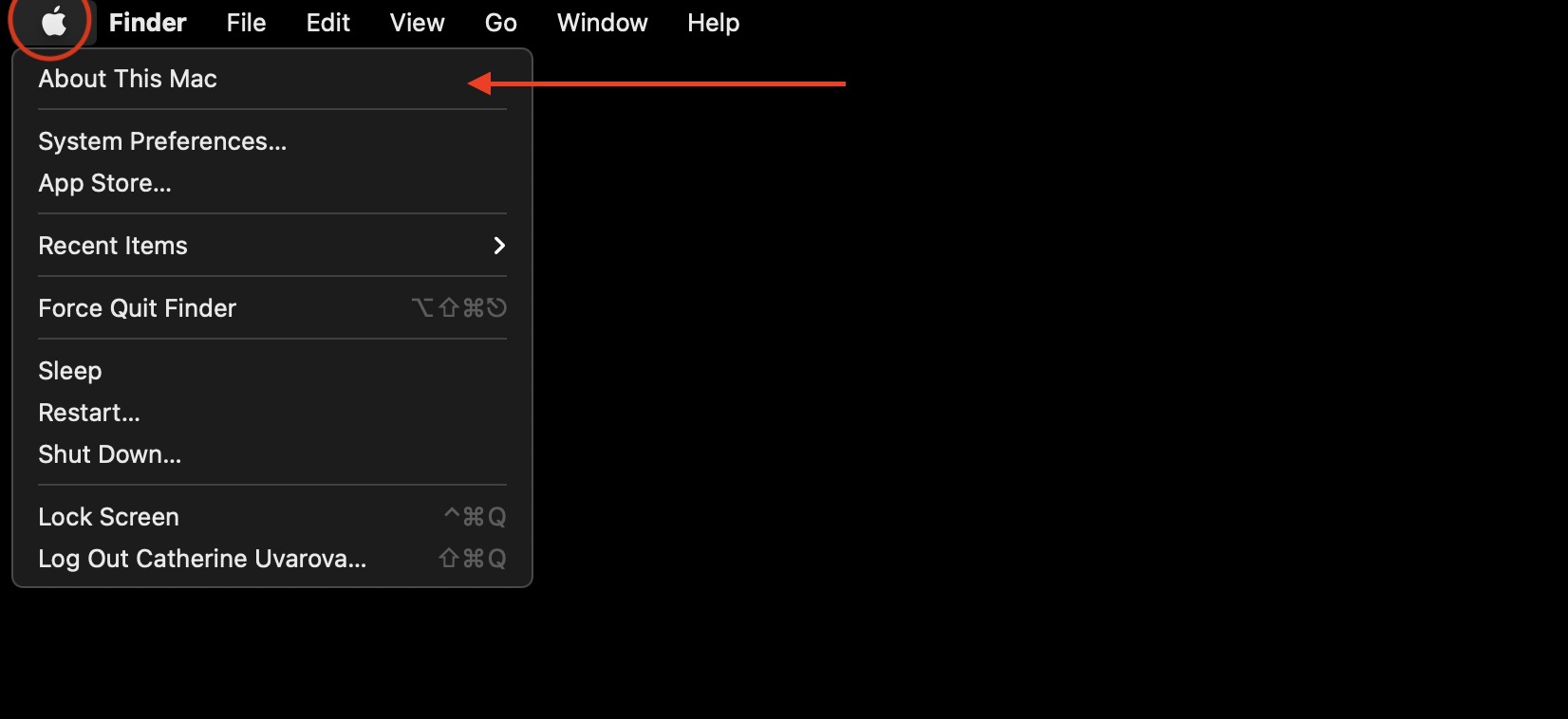
Ngoài ra, UDID cũng hữu ích trong các trường hợp như thêm thiết bị mới vào Apple Developer Account để thử nghiệm beta, kiểm tra tương thích ứng dụng trên nhiều phiên bản iOS, hoặc xác định các thiết bị cụ thể khi cần gửi bản build thử nghiệm cho khách hàng, đối tác. Nhờ UDID, việc quản lý thiết bị test trở nên dễ dàng và chính xác, tiết kiệm thời gian cho cả lập trình viên và đội QA.
3 Cách lấy UDID iPhone/iPad đơn giản và nhanh nhất
Lấy UDID trực tiếp trên iPhone
Nếu bạn đang cần UDID gấp hoặc muốn hướng dẫn khách hàng/đối tác từ xa, đây là phương pháp tiện lợi nhất. Chỉ với vài cách lấy UDID iPhone ngay trên Safari, thiết bị sẽ tự hiển thị UDID mà không cần kết nối dây hay dùng phần mềm hỗ trợ.
- Bước 1: Mở trình duyệt Safari trên iPhone và truy cập trang: get.udid.io
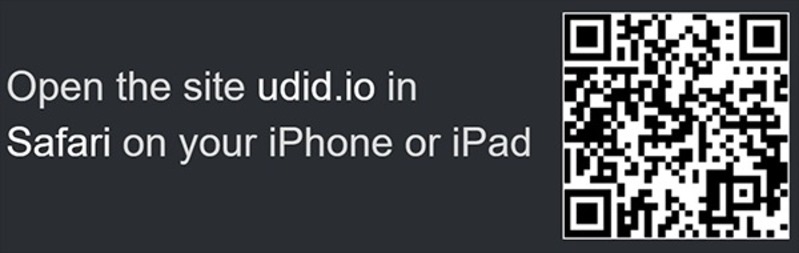
- Bước 2: Nhấn nút “Tap to find UDID” trên trang web.
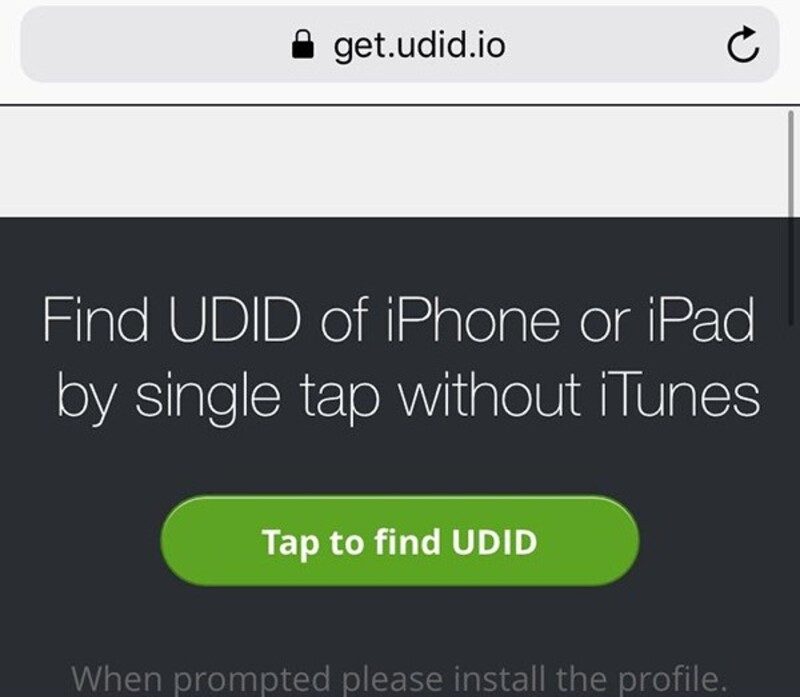
- Bước 3: Khi iPhone yêu cầu cấp quyền tải hồ sơ cấu hình, chọn Allow (Cho phép).
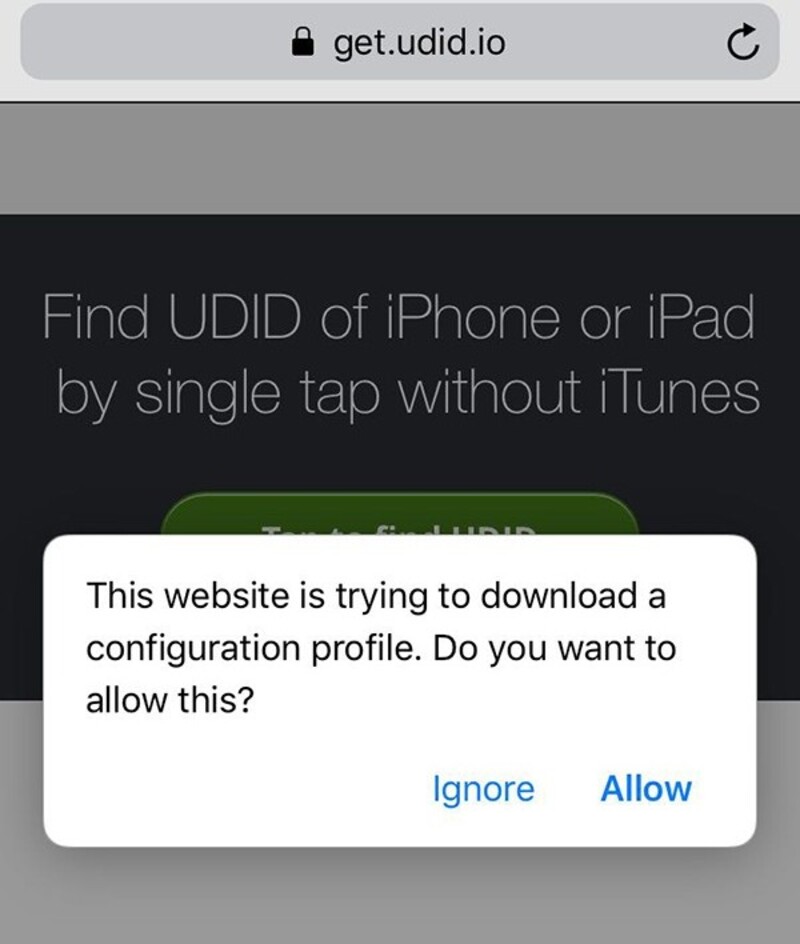
- Bước 4: Nhấn Close (Đóng) để hoàn tất tải về.
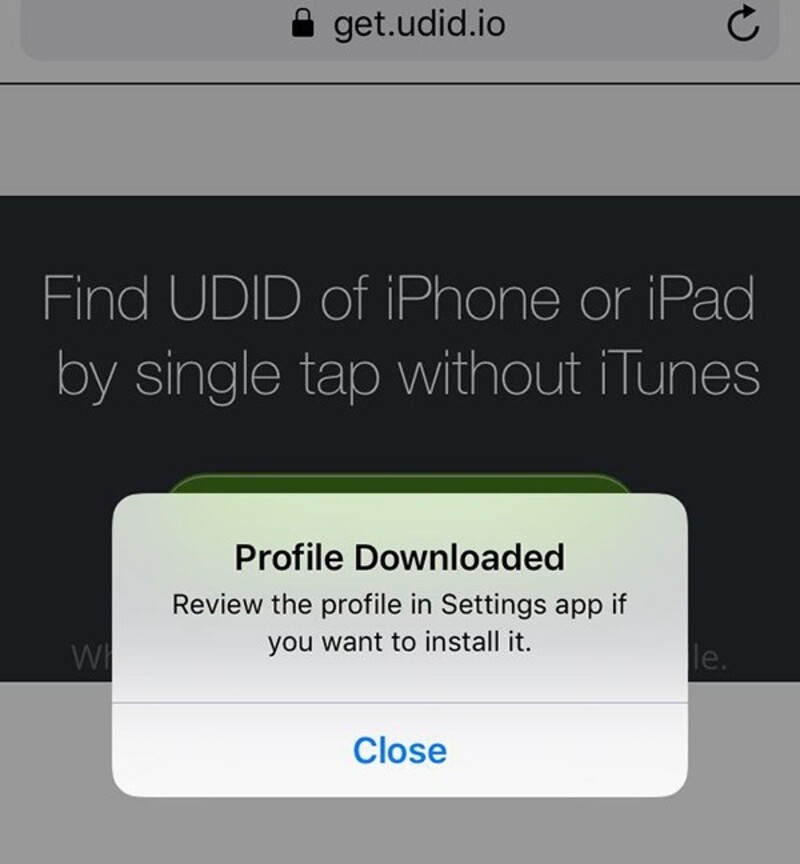
- Bước 5: Mở Cài đặt (Settings), bạn sẽ thấy mục Profile Downloaded (Hồ sơ đã tải về) xuất hiện phía trên.

- Bước 6: Chọn hồ sơ đó → nhấn Install (Cài đặt) → tiếp tục xác nhận cài đặt.
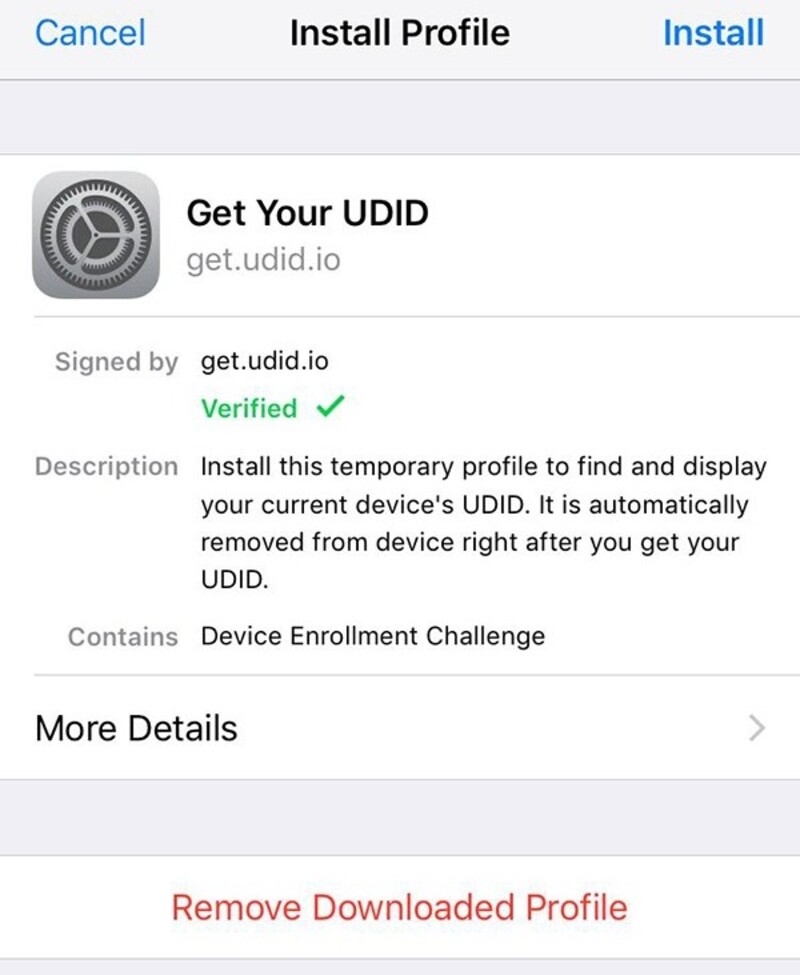
- Bước 7: Sau khi cài xong, trang web sẽ tự hiện ra mã UDID đầy đủ.
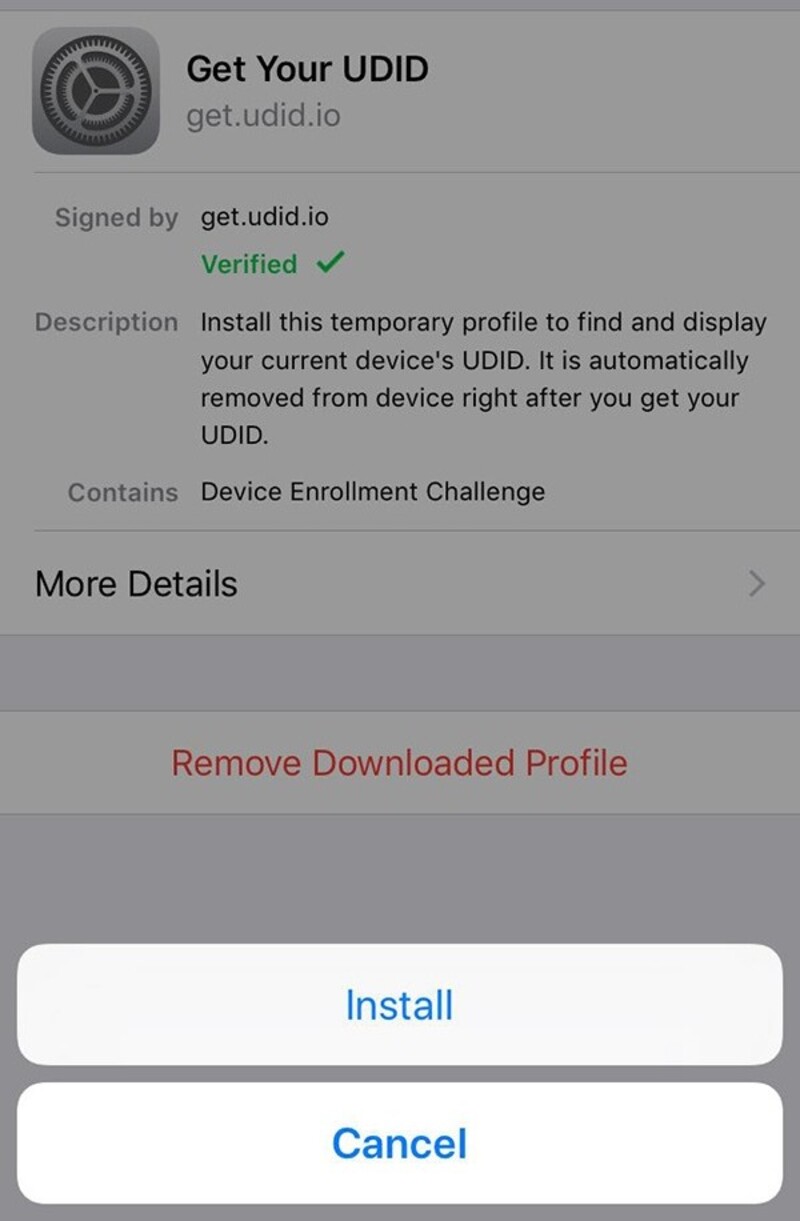
Bạn chỉ cần sao chép và gửi cho developer hoặc dán vào mục Add Device trong tài khoản Apple Developer.
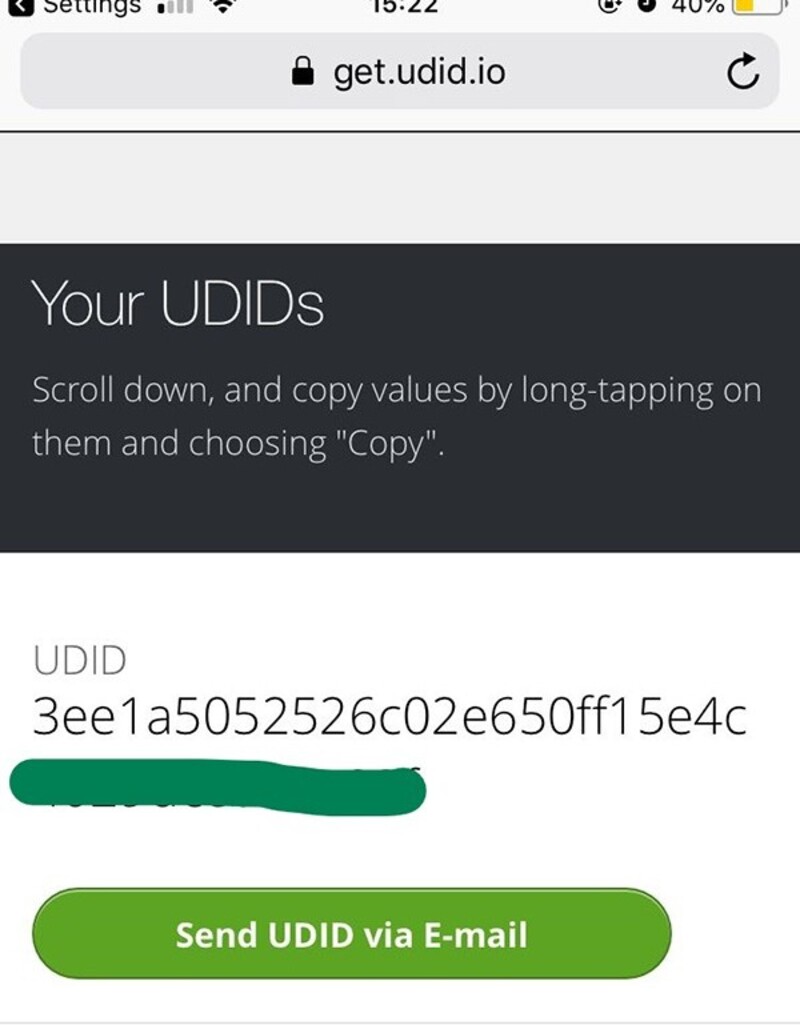
Mẹo nhỏ: Nên lưu lại UDID ở ghi chú để tiện dùng lại sau này.
Top các dòng iPhone đời mới nhất bạn cực chạy tại Điện Thoại Giá Kho:
Lấy UDID bằng Finder (máy Mac)
Nếu bạn đang sử dụng macOS để build hoặc test ứng dụng, việc lấy UDID qua Finder là lựa chọn chính xác và ổn định nhất. Cách lấy UDID iPhone này thường được developer ưu tiên vì nhanh, không lỗi và hiển thị đầy đủ thông tin thiết bị.
- Bước 1: Kết nối iPhone/iPad với Mac bằng cáp.
- Bước 2: Mở Finder.
- Bước 3: Chọn thiết bị của bạn trong thanh bên trái.
- Bước 4: Nhấn liên tục vào dòng Serial Number, Finder sẽ hiển thị UDID của thiết bị.
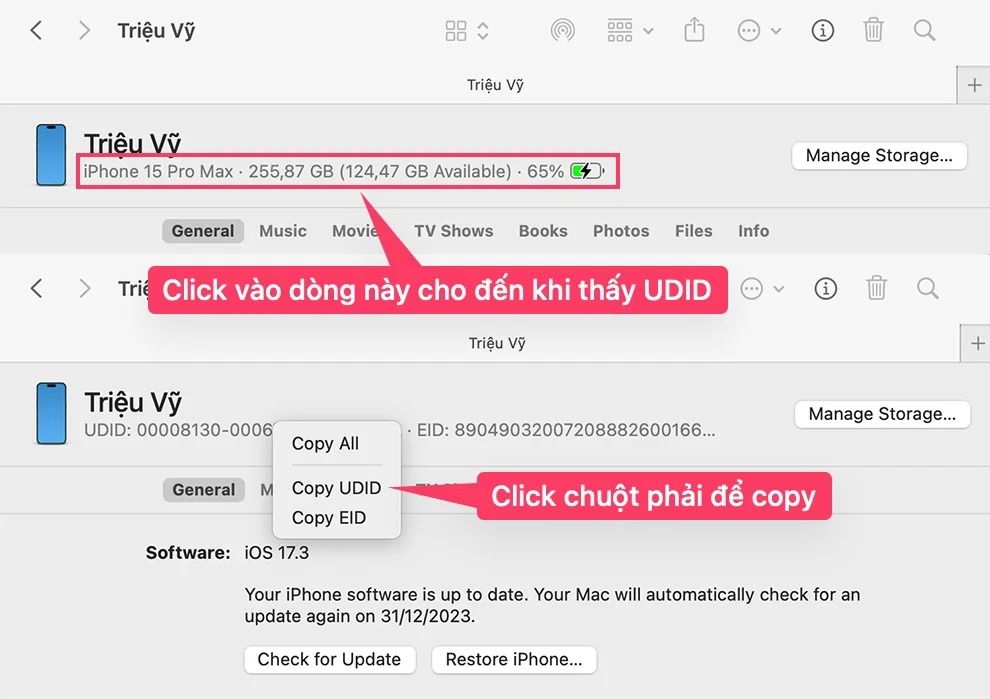
Lấy UDID bằng iTunes (máy Windows)
Trong trường hợp bạn không có máy Mac, sử dụng iTunes trên Windows là giải pháp phổ biến nhất. Chỉ cần kết nối iPhone vào PC, bạn có thể cách lấy UDID iPhone ngay trong phần thông tin thiết bị mà không cần cài thêm công cụ khác.
- Bước 1: Kết nối iPhone/iPad với máy tính.
- Bước 2: Mở iTunes, chọn vào biểu tượng thiết bị.
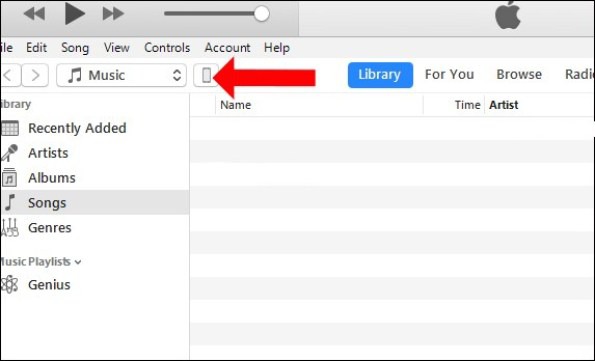
- Bước 3: Vào mục Summary.
- Bước 4: Nhấp vào dòng Serial Number cho đến khi hiện ra UDID.
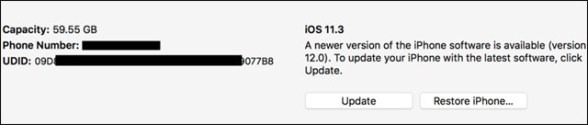
Lưu ý khi sử dụng UDID iPhone
Khi thực hiện cách lấy UDID iPhone, bạn cần chú ý một số điểm quan trọng để đảm bảo an toàn và tránh gặp rắc rối không đáng có. UDID là thông tin nhạy cảm, đại diện cho nhận dạng duy nhất của thiết bị, vì vậy việc quản lý cẩn thận là rất quan trọng. Dưới đây là một số lưu ý quan trọng:
- Bảo mật thông tin UDID: Không chia sẻ UDID công khai trên mạng hoặc gửi cho người không đáng tin cậy, vì nó có thể bị lợi dụng để cài đặt ứng dụng trái phép.
- Chỉ sử dụng cho mục đích phát triển và thử nghiệm: UDID nên được dùng để đăng ký thiết bị trên Apple Developer hoặc team QA, không dùng cho các hoạt động thương mại trái phép.
- Lưu trữ UDID cẩn thận: Ghi lại UDID ở nơi an toàn để dùng lại cho các lần thử nghiệm sau, tránh mất thời gian nhập lại.
- Xóa UDID khi không còn cần thiết: Khi thiết bị không còn tham gia thử nghiệm, nên xóa UDID khỏi danh sách device test để tránh nhầm lẫn và giữ hệ thống gọn gàng.
- Kiểm tra quyền hạn của thiết bị: Chỉ thiết bị đã được cấp quyền mới có thể cài đặt ứng dụng AdHoc; việc dùng UDID sai cách có thể dẫn đến lỗi cài đặt hoặc ứng dụng không chạy được.
Những lưu ý này giúp bạn quản lý UDID một cách an toàn, đảm bảo quá trình phát triển và thử nghiệm ứng dụng iOS diễn ra suôn sẻ, hiệu quả.
Trên đây là 3 cách lấy UDID iPhone nhanh và đơn giản nhất. Dù bạn là iOS Developer, QA Tester, hay chỉ đang cần thêm thiết bị vào danh sách test, những cách này đều giúp bạn thao tác dễ dàng và tiết kiệm thời gian.
Chỉ cần gửi UDID cho lập trình viên hoặc tự thêm vào Apple Developer là bạn đã có thể cài đặt bản build test ngay lập tức.
Đọc thêm:
- Cách tạo Digital ID vào Apple Wallet trên iPhone từ A–Z
- Tiết lộ cách sạc pin iPhone 16 Pro Max mới mua giúp pin bền gấp đôi
- Cách sạc pin iPhone đúng cách khi mới mua để bảo vệ pin lâu dài
Địa chỉ showroom của Điện Thoại Giá Kho tại TP. HCM
120 Nguyễn Thị Thập, Phường Tân Thuận, TP. HCM
947 Quang Trung, Phường An Hội Tây, TP. HCM
1247 Đường 3 Tháng 2, Phường Minh Phụng, TP. HCM
121 Chu Văn An, Phường Bình Thạnh, TP. HCM